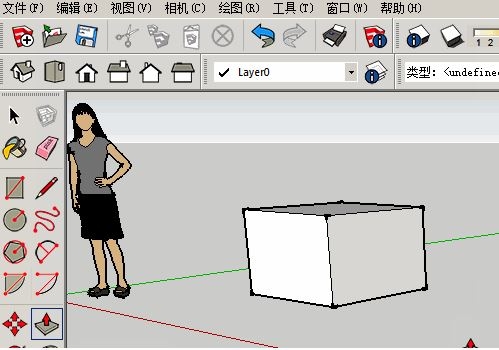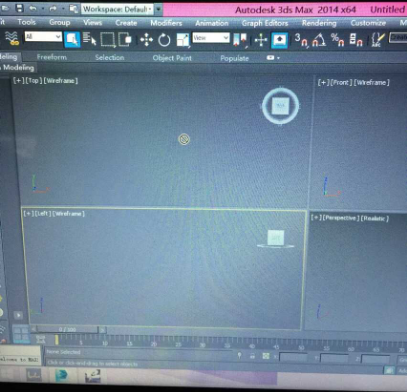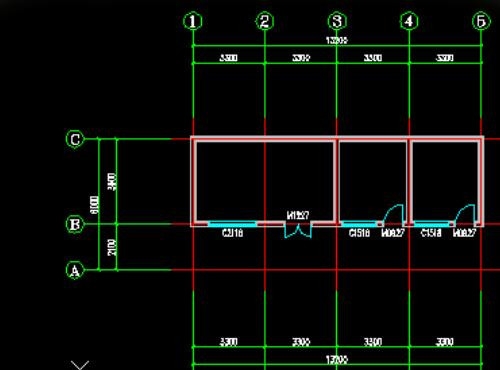利用噪波和拓扑制作异型3d吊灯模型的全步骤教程优质
如何制作3d吊灯模型?在3dmax之中。噪波和拓扑可以用来很方便地制作一些随机效果的异型图形。当想要制作一些积木吊灯之类的复杂形状灯具时。利用好这一点。可以大大加快我们的建模速度。本期。云渲染农场就来以实际为例。来为您讲解利用噪波和拓扑制作异型3d吊灯模型的全步骤。
异型3d吊灯模型的分步骤教程
步骤一:
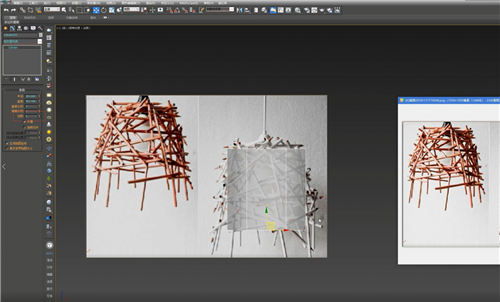
我们以这个3d铅笔吊灯模型为例。先创建圆柱体。段数为6。转换为多边形再进行编辑。
步骤二:

删除多边形顶和底面。把圆柱体缩放成如下图上窄下粗。并连接一条边。
步骤三:
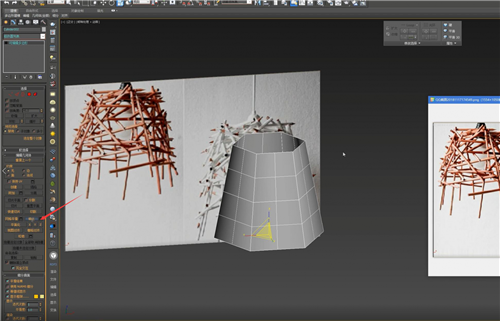
细化后。给圆柱体增加分段。此时我们完成了一个简单的铅笔模型
步骤四:
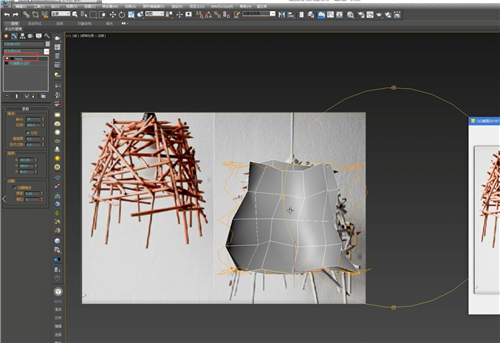
添加噪波命令。调至圆柱体随机凌乱形态。
步骤五:
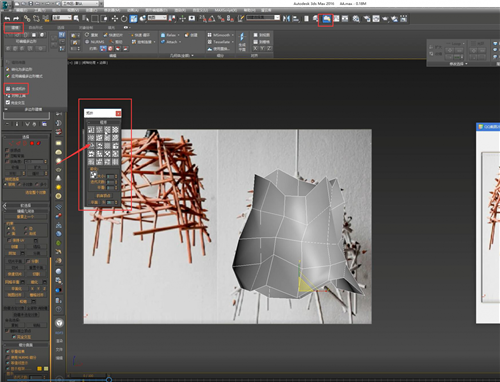
进入“石墨工具”-“拓扑工具”后。选择拓扑图案。让圆柱体变成随机的连接。
步骤六:
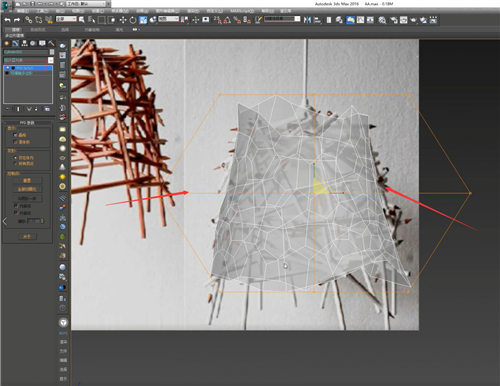
添加FFD3*3*3。将拓扑后的圆柱体选择节点调整成尽量和底图一样。
步骤七:
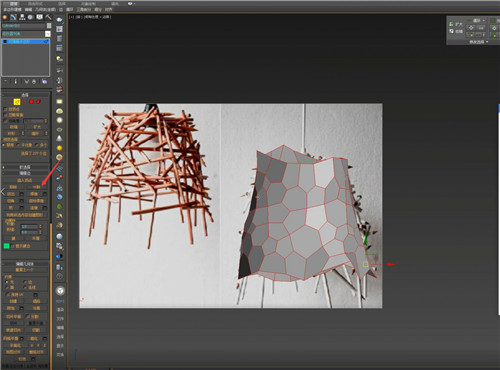
选择所有边。分割并提取线。
步骤八:
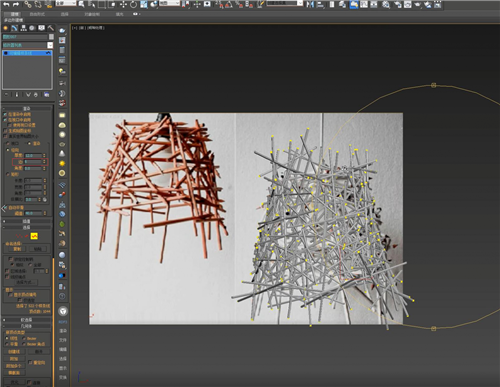
提取出来的线段。打开渲染可见。段数为6。
进入线段层级。缩放并调大。
步骤九:
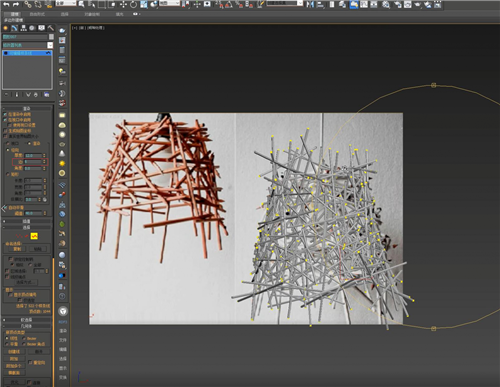
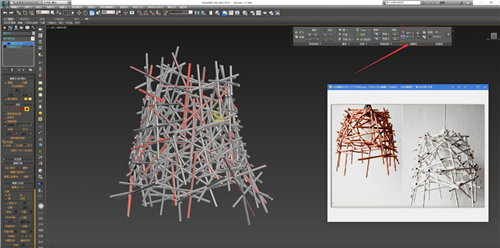
转换成多边形。进入面层级。打开“石墨工具”-“选择”。在随机里把随机参数调小一些。
在面层级选择中转到元素层级。将选中的元素进行随意方向的旋转。把这些元素旋转的凌乱任意些。这样就可以得到比较随机的圆柱排列。
步骤十:
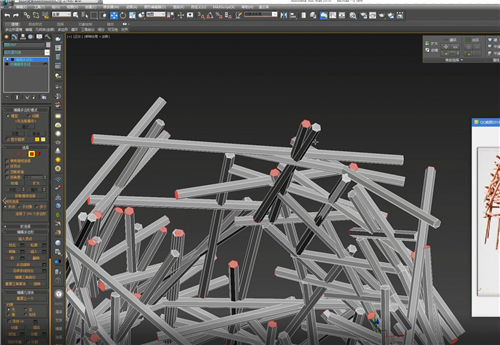
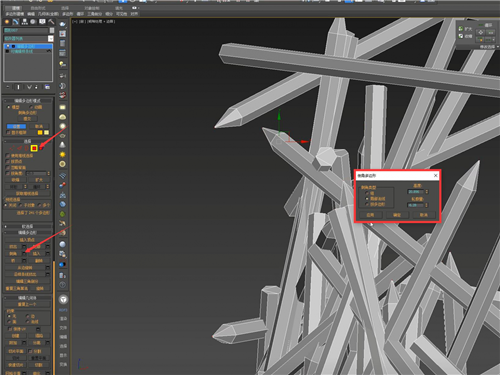
选择任意圆柱体的底面。并打开石墨工具下的相似。一次性选中所有的底面后进行倒角。
步骤十一:
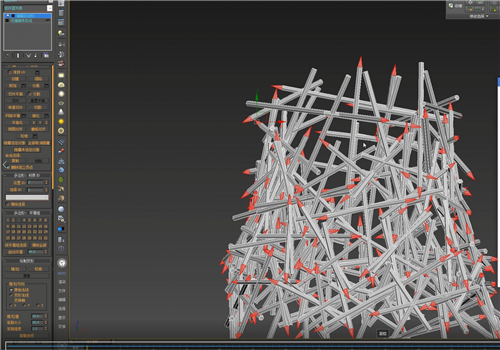
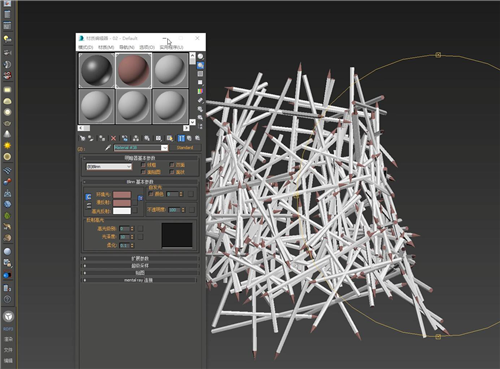
倒角后。在当下的面层级扩大一次。给铅笔分ID。笔尖和笔尾同一ID。
步骤十二:
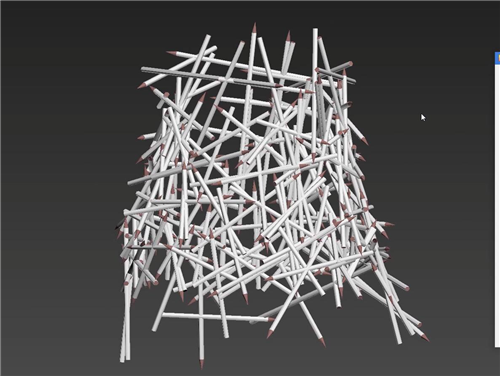
如果觉得铅笔数量过多。再重复单独选择交叠或者太突出的元素进行删除。这样异型3d铅笔吊灯的模型就制作完毕了。
通过以上教程的步骤。大家了解了怎样利用3d噪波和拓扑制作异型3d吊灯模型呢?再复杂的模型。也有简单的建模方法。更多3d模型教程和3d模型素材。可以收藏云渲染农场网站。时时更新分享哦!
更多精选教程文章推荐
以上是由资深渲染大师 小渲 整理编辑的,如果觉得对你有帮助,可以收藏或分享给身边的人
本文地址:http://www.hszkedu.com/29411.html ,转载请注明来源:云渲染教程网
友情提示:本站内容均为网友发布,并不代表本站立场,如果本站的信息无意侵犯了您的版权,请联系我们及时处理,分享目的仅供大家学习与参考,不代表云渲染农场的立场!